Задание к практической работе
Практическая работа 32
Ms Access: Создание и заполнение форм и отчетов
Цель работы: познакомиться с мастером форм и отчетов и получить навыки создания форм и отчетов в СУБД Ms Access.
Оборудование (приборы, материалы, дидактическое обеспечение): персональный компьютер, методические рекомендации к выполнению работы, задание и образец для проведения практической работы
Компьютерные программы: Компьютерные программы Windows XP и Ms Excel
Содержание работы Основные понятия
1 Форма — это объект базы данных, который можно использовать для создания интерфейса пользователя для работы с базой данных.
2 Формы Access предоставляют функциональные возможности для выполнения многих задач, которые нельзя выполнить другими средствами. Формы позволяют выполнять проверку корректности данных при вводе, проводить вычисления, и обеспечивают доступ к данным в связанных таблицах с помощью подчиненных форм. Создание форм, содержащих необходимые элементы управления, существенно упрощает процесс ввода данных и позволяет предотвратить ошибки.
3 Формы предоставляют более удобный способ просмотра и правки данных в таблицах, чем режим Таблицы. Формы содержат так называемые элементы управления, с помощью которых осуществляется доступ к данным в таблицах.
4 Элементами управления являются текстовые поля для ввода и правки данных, кнопки, флажки, переключатели, списки, надписи, а также рамки объектов для отображения графики и объектов OLE.
|
|
|
5
 |
Панель инструментов Конструктор форм (Form Design) в Access содержит кнопки, предназначенные для разработки форм.
Основное назначение кнопок панели элементов (Toolbox):
‒ выбор объектов (Select Objects) — выделение щелчком мыши элемента, раздела или формы, выделение группы элементов путем обвода курсором мыши рамки вокруг них;
‒ мастера (Control Wizards) — включение или отключение мастера для создания элементов управления (например, элементов Список, Поле со списком);
‒ надпись (Label) — создание текстов постоянных заголовков, примечаний, инструкций, не связанных с другими элементами управления;
‒ поле (Text Box) — создание элемента типа Свободный (Unbound), который может быть затем связан с полем таблицы или запроса, или использован для создания вычисляемого поля формы;
‒ группа переключателей (Option Group) — размещение набора флажков, переключателей или выключателей;
‒ выключатель (Toggle Button) — создание выключателей;
‒ переключатель (Option Button) — выбор альтернативных значений;
‒ флажок (Check Box) — выбор набора из возможных значений;
‒ поле со списком (Combo Box) — создание поля с раскрывающимся списком значений поля из записей некоторой таблицы базы (значение может вводиться в поле пользователем или выбираться из списка);
|
|
|
‒ список (List Box) — создание всегда раскрытого списка значений, которые при связи с полем таблицы базы являются единственным источником ввода в поле;
‒ кнопка (Command Button) — создание командной кнопки, с помощью которой может быть выполнено одно из действий, например, переход по записям, открыта форма, напечатан отчет и реализованы другие функции Access;
‒ рисунок (Image) — для отображения не редактируемого рисунка, не являющегося объектом OLE;
‒ свободная рамка объекта (Unbound Object Frame) — отображение свободного объекта OLE, который остается неизменным при переходе по записям;
‒ присоединенная рамка объекта (Bound Object Frame) — отображение объектов OLE, сохраненных в поле базового источника записей формы;
‒ разрыв страницы (Page Break) — начало нового экрана в форме, новой страницы в печатной форме (отчете);
‒ вкладка (Tab Control) — создание вкладок в форме, на каждой из которых могут размещаться свои элементы управления;
‒ подчиненная форма/отчет (Subform/Subreport) — вывод данных из таблиц, связанных с таблицей-источником формы;
‒ линия (Line) — разграничение разделов в форме (отчете);
|
|
|
‒ прямоугольник (Rectangle) — создание рамки при оформлении;
‒ другие элементы (More Controls) — открытие обширного списка дополнительных элементов, при выборе из которого в форме будет создан соответствующий элемент.
6 Отчеты представляют собой средство представления информации из базы данных в виде печатного документа.
7 По сравнению с другими методами вывода данных на печать отчеты обладают двумя принципиальными преимуществами:
– отчеты предоставляют широкие возможности для группировки и вычисления промежуточных и общих итогов для больших наборов данных;
– отчеты могут быть использованы для получения красиво оформленных материалов, наклеек и других документов.
Задание
1 Создать с помощью мастера форму, содержащую запись таблицы базы данных.
2 В режиме конструктора добавить в форму кнопки перехода по записям:
‒ первая запись;
‒ последняя запись;
‒ следующая запись;
‒ предыдущая запись.
3 Добавить в форму кнопки в категории «обработка записей»:
‒ добавить запись;
‒ сохранить запись;
‒ удалить запись.
4 Создать с помощью мастера отчеты по таблице базы данных и по запросу к базе данных
Порядок выполнения:
|
|
|
1 Для создания формы воспользуемся мастером создания форм:
 |
В появившемся диалоговом окне «Создание форм» в соответствующем окне выберем таблицу, после этого в левой части диалогового окна под названием «доступные поля» появится список полей выбранной таблицы, нажатием на >> перенесем все поля в правое окно «выбранные поля».

Когда все поля перенесены, щелкнем на кнопке «Далее», мастер откроет следующее окно, в котором зададим внешний вид формы, выберем «в один столбец»:
 |
В следующем окне выберем оформление формы:
 |
|
 |
Мастер создания форм может открыть форму для просмотра данных или открыть форму в конструкторе для корректировки вида формы.
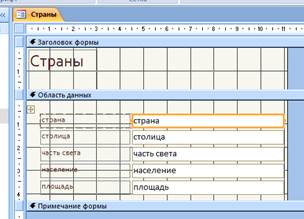 |
 |
Для работы с таблицей в режиме формы необходимы управляющие элементы, для их размещения необходимо место, поэтому увеличим область данных, потянув левой кнопкой мыши границу области, покрытой сеткой:
 |
Добавим в форму управляющие кнопки, для этого выберем инструмент
«Кнопка» и в области данных нарисуем эту кнопку. Конструктор форм подключит мастер создания объектов, и на экране появится окно, в котором выберем назначение будущей кнопки (для работы мастера необходимо, чтобы на панели инструментов был включен элемент «Использовать мастера»), в левом окне выберем категорию действия (переходы по записям или обработка записей), а в правом действие:
 |
В следующем окне выберем внешний вид будущей кнопки и нажмем
«Готово»:
 |
В области данных появится кнопка, которая при запуске формы будет выполнять свою функцию, например, отображать первую запись таблицы.
 |
В режиме конструктора все объекты можно переставлять в удобном порядке, изменять их размер. После создания всех кнопок, закроем конструктор форм, сохраним полученную форму и запустим ее на выполнение:
 |
4 Для создания отчета воспользуемся мастером отчетов, в первом окне мастера выберем таблицу, поля, необходимые для отчета и перейдем к следующему окну с помощью кнопки «Далее»:
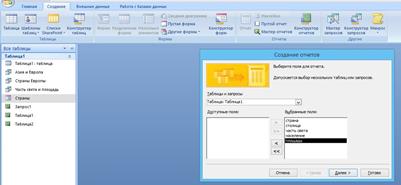 |
В следующем окне выберем уровни группировки, если надо, потом сортировку, в следующем окне макет, потом стиль оформления, в последнем окне выберем просмотр формы или редактирование в конструкторе, получим готовый отчет:
 |
Аналогично создать отчет по запросу, для этого в первом окне мастера выбрать нужный запрос и ответить на вопросы мастера
Задание к практической работе
Для выполнения заданий практической работы необходимо использовать таблицу базы данных из Приложения 1.
Порядок выполнения задания, методические указания: - ознакомиться с теоретическими положениями по данной теме; - выполнить задания практической работы; - сформулировать вывод
Содержание отчета: отчет по практической работе должен содержать: основные определения, рассуждения по выполнению заданий, необходимые изображения, вывод по работе
Контрольные вопросы:
1 Что такое форма в СУБД? 2 Назначение форм
3 С помощью каких инструментов формы осуществляется работа с данными таблиц?
4 Какие управляющие элементы используются в формах? 5 Как в форму добавить нужные элементы управления?
6 Что представляют собой отчеты в Access?
7 В чем преимущества отчетов над другими методами вывода данных?
Литература:
1 А.А. Хлебников. Информатика, учебник / А.А. Хлебников. Ростов н/Д: Феникс, 2010 (Среднее профессиональное образование)
2 Е. В. Михеева. Практикум по информационным технологиям в профессиональной деятельности. - М.: Академия, 2007 - 256 с.
3 С. Сименович. Специальная информатика. Учебное пособие. - М.: АСТ- Пресс: Инфорком-Пресс, 2000. - 480 с.
4 И. Г. Семакин. Информатика и ИКТ. Базовый уровень: учебник для 10-11 классов. - М.: БИНОМ. Лаборатория знаний, 2009. - 246 с.
5 В.Ю. Микрюков Информация. Информатика. Компьютер. Информационные системы. Сети Ростов-на-Дону. Феникс. 2007 г.
6 http://www.lessons-tva.info/edu/e-inf2/m2t4_5.html
7 https://support.office.com/ru-ru/article 8 http://www.taurion.ru/access/5/1
9 http://capri.urfu.ru/access_2003/access_g5.htm
10 http://www.kafiitbgau.narod.ru/Metod/Access/Access-7.htm
Приложение 1
Дата добавления: 2019-07-15; просмотров: 91; Мы поможем в написании вашей работы! |

Мы поможем в написании ваших работ!
